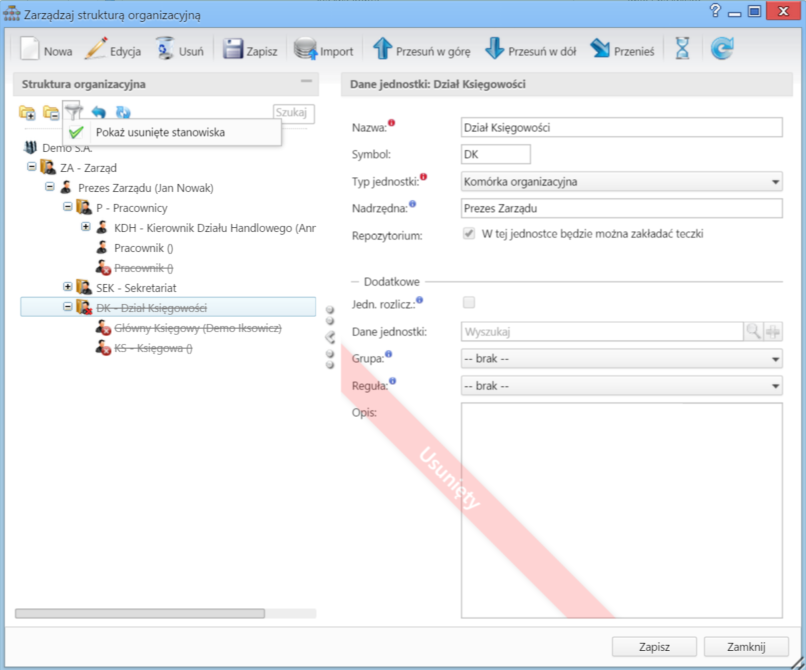| Version 5 (modified by msawkiewicz, 10 years ago) |
|---|
Podręcznik użytkownika > Pracownicy > Struktura organizacyjna

Struktura organizacyjna
Aby dodawać konta pracowników i ich grupy, niezbędne jest utworzenie drzewa struktury organizacyjnej firmy. Strukturę organizacyjną tworzą jednostki następujących typów:
- Organizacja – najwyższa w strukturze jednostka składająca się z komórek organizacyjnych i stanowisk
- Komórka organizacyjna – jednostka tworzona jako podrzędna dla organizacji, mogąca mieć charakter hierarchiczny, a zatem może być złożona z podrzędnych komórek organizacyjnych i stanowisk
- Stanowisko – funkcja, jaką pracownik pełni w organizacji, może mieć budowę hierarchiczną.
Uwaga
Stanowisko nie jest tożsame z pracownikiem, określa jedynie rolę, jaką może on pełnić w organizacji. Przypisanie pracownika do stanowiska jest elementem zarządzania kontami pracowników. Jeśli jakiś pracownik jest przypisany do stanowiska, jego nazwisko będzie wyświetlane na drzewie w nawiasie obok nazwy stanowiska.
Przykład
Instytucja Iks (Organizacja)
- Dział marketingu (Komórka organizacyjna)
- Kierownik działu marketingu (Stanowisko)
- Pracownik 1 (Stanowisko)
- Pracownik 2 (Stanowisko)
- Kierownik działu marketingu (Stanowisko)
- Dział finansowy (Komórka organizacyjna)
- Szef działu (Stanowisko)
- Księgowość (Komórka organizacyjna)
- Główna księgowa (Stanowisko)
- Księgowy (Stanowisko)
- Główna księgowa (Stanowisko)
- Księgowość (Komórka organizacyjna)
- Szef działu (Stanowisko)
Tworzenie struktury organizacyjnej
Strukturę organizacyjną budujemy w oknie zarządzania strukturą organizacyjną. Ekran ten składa się z Paska narzędzi, podglądu drzewa struktury organizacyjnej oraz formularza dodawania/edycji elementu struktury.
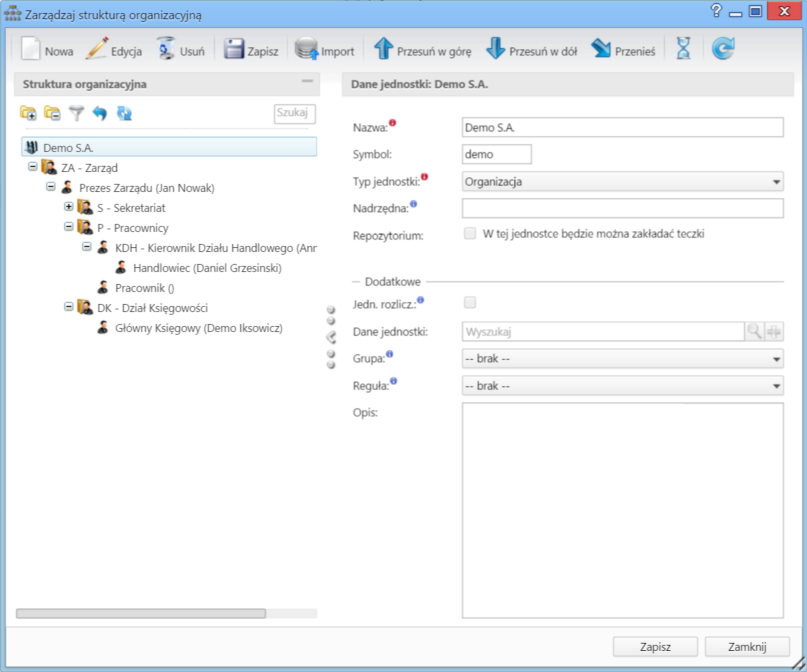
Okno zarządzania strukturą organizacyjną
Aby dodać nowy element struktury, klikamy ikonę Nowa w Pasku narzędzi. Wcześniej zaznaczamy na drzewku jednostkę, która ma być nadrzędna dla tworzonej. Następnie wypełniamy wyświetlony po prawej stronie formularz, wpisując nazwę i wybierając typ jednostki i klikamy przycisk Zapisz.
Znaczenie pozostałych pól
- Symbol – wartość w tym polu będzie elementem nazwy teczki tworzonej dla działu
- Nadrzędna – pole jest uzupełniane automatycznie i nieedytowalne, jego zawartość wynika z pozycji zaznaczonej na drzewku po lewej stronie.
- Repozytorium – zaznaczenie checkboxa oznacza możliwość tworzenia teczek i zalecane jest dla komórek organizacyjnych (pracownicy tych komórek będą automatycznie mieć możliwość zakładania teczek).
- Jedn. rozlicz. – jednostka rozliczeniowa ma charakter informacyjny. Zaznaczenie tej opcji spowoduje, że dane tworzonej/edytowanej jednostki będą wyświetlane np. na raportach.
- Dane jednostki – pole uzupełniamy w przypadku udostępnienia systemu jednostce zewnętrznej. Wskazujemy tę jednostkę poprzez wybranie jej z bazy kontaktów (wystarczy wpisanie nazwy) lub – jeśli taka nie istnieje – dodajemy ją po kliknięciu ikony
 , wypełnieniu formularza i kliknięciu przycisku Zapisz.
, wypełnieniu formularza i kliknięciu przycisku Zapisz.
- Grupa – jednostka może być przypisana do grupy poprzez wybranie z pozycji z listy rozwijanej lub jej dodanie (j/w). Kliknięcie ikony wywołuje okno Zarządzenie grupami (http://support.edokumenty.eu/trac/wiki/NewBusinessAdmin/Company/Groups).
- Reguła – opcja powiązana z powyższą. Z listy możemy wybrać regułę przydzielania do wybranej z listy powyżej grupy, jaka ma zostać zastosowana dla tworzonej jednostki.
- Opis – pole, w którym możemy dodać opis danego elementu struktury organizacyjnej.
Uwaga
Jeśli na etapie konfiguracji systemu nie została zaimportowana struktura, domyślnym widokiem drzewa w oknie Struktura organizacji przed jej utworzeniem będzie jedynie nazwa instytucji.
Edycja elementów struktury organizacyjnej
Aby modyfikować informacje o jednostce organizacyjnej, zaznaczamy ją na drzewku i klikamy ikonę Edycja w Pasku narzędzi. Zmian dokonujemy w formularzu Dane jednostki tożsamym z formularzem dodawania nowej jednostki.
Elementy struktury możemy przemieszczać w obrębie drzewka - w górę, dół lub w dowolne miejsce. W celu przeniesienia wybranej jednostki, zaznaczamy ją na drzewku i przemieszczamy klikając niebieskie strzałki w Pasku narzędzi. Po kliknięciu strzałki Przenieś otwierane jest drzewko, na którym wskazujemy jednostkę, która ma być nadrzędna dla przenoszonej.
Uwaga
Przenosząc jednostki w obrębie drzewa struktury należy pamiętać o modyfikacji raportów wykorzystujących dany węzeł.
Usuwanie elementów struktury organizacyjnej
Aby usunąć jednostkę organizacyjną, zaznaczamy ją na drzewie i klikamy ikonę Usuń w Pasku narzędzi. Jednostka ta jest usuwana wraz ze wszystkimi elementami podrzędnymi. Jeśli usunięte zostanie stanowisko, usunięte zostanie powiązanie pracownika z tym stanowiskiem, o ile wcześniej takie istniało. Chęć usunięcia jednostki potwierdzamy klikając Tak w wyświetlonym oknie.
Usunięte jednostki mogą być przywracane. W tym celu wyświetlamy je na drzewie zaznaczając filtr Pokaż usunięte stanowiska, zaznaczamy jednostkę i klikamy ikonę ![]()
Uwaga
Przywracając jednostkę zawierającą elementy podrzędne, każdy element przywracamy osobno.